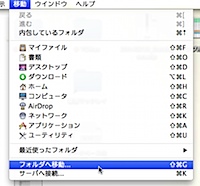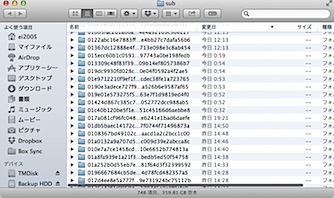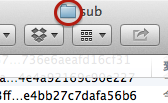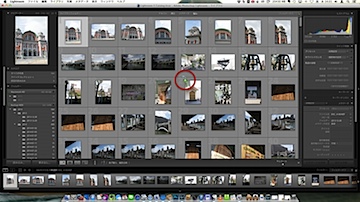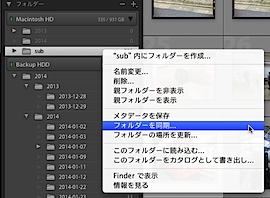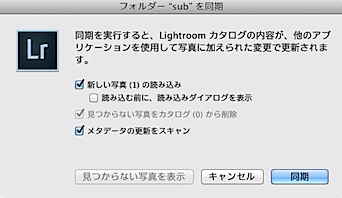Lightroomでフォトストリーム
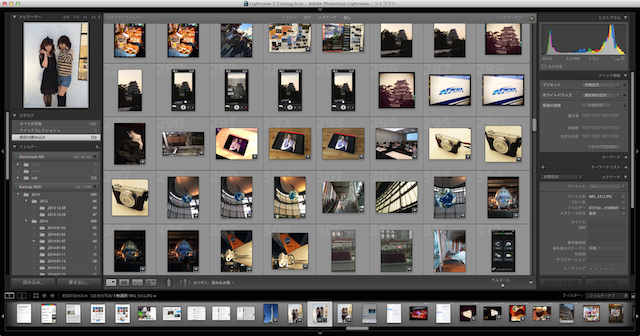
なるほど、そーいう手か。
今年から写真管理ソフトをApertureからLightroomに変えたってのはどこかで書いた気がするが、困ってたのがフォトストリームの扱い。自動では当然更新されないし、かといってそのたびにApertureを立ち上げてシンクされたものを書き出して……というのは面倒で、結局フォトストリームのフォルダを直に叩いて更新ファイルを引っ張り出してたわけですよ。しかしやっぱり効率悪い。Lightroomに取り込めないものか……。
てなことを考えてる人は絶対にいる!と思ってググってみたら、やっぱりいました。フォトストリームをLightroomに読み込ませている人。まぁ更新の手間はかかるけど、そこは仕方ない。とりあえずできることが大切だ、うんうん。てことでその方法をご紹介。
1.フォトストリームのフォルダを表示
まずはFinderからフォトストリームのフォルダを開く。これはFinderメニューの[移動]−[フォルダへ移動…]を選んで、下記のディレクトリをコピペで開く。
~/Library/Application Support/iLifeAssetManagement/assets/sub/
開かれたフォルダは右のような感じ。この中が全部フォトストリームの写真が入ってるわけね。日付でしかどの画像かが判断できない……。
2.Lightroomにフォルダをドラッグ&ドロップ
そこでこれをLightroomに登録してしまおう。開いたフォルダのこの部分をちょっと長押しするとフォルダを掴めるので、Lightroomのプレビューが表示されてる部分にドラッグ&ドロップ。
すると読み込み画面になるので、このまま読み込ませる。これでLightroom内にフォトストリームのフォルダができて(左側のサイドバーにsubフォルダができる)プレビューが表示できるようになった。もちろんそのまま加工も可能。
3.データの更新はどうするか
ポイントはここ。読み込んだだけだとデータの更新ができず、最新の写真は自動更新されない。そこでサイドバーのSubフォルダを選んで、コンテキストメニューから[フォルダを同期…]を選択(左)。するとダイアログが表示され、その中に「新しい写真(1)の読み込み」(1は枚数によって変わる)があればもうフォトストリームの写真が追加されてるので[同期]ボタンを押せば、カタログに追加されて最新の状態になるというわけ。
これでもういちいちApertureを立ち上げてiPhoneのスクリーンショットを取り出さなくてすむ。同期設定がフォルダ別に自動同期なんて機能を付けてくれればいちいち同期に手間かけなくて済むのになぁ。まぁ、とりあえず表示できるようになっただけで良しとするか。
ありがとーございました。